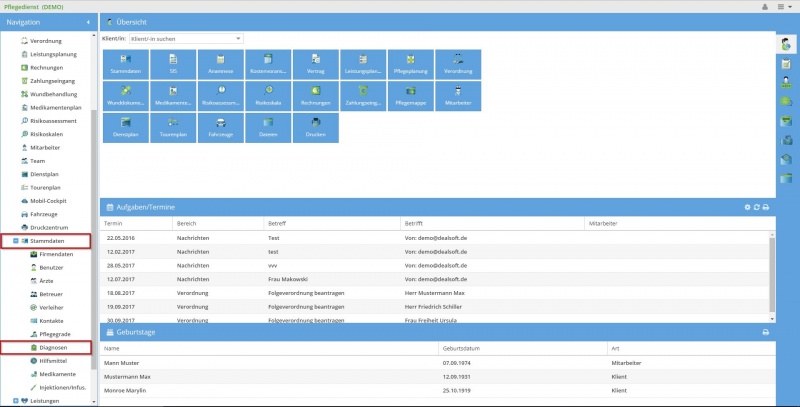Diagnosen
Einführung
In der Pflegesoftware meinpflegedienst.com werden sämtliche Diagnosen zentral verwaltet. Diese Diagnosen sind den Klienten zugeordnet und entsprechen dem ICD-10-Code. Das System enthält alle verfügbaren Diagnosen nach dem ICD-10-Code, und Sie haben die Möglichkeit, die Liste der Diagnosen nach Belieben zu erweitern.
Verwendung
Diagnosen werden in folgenden Bereichen verwendet:
- Klienten -Den Klienten werden entsprechende Diagnosen zugewiesen.
- Verordnung -In der Verordnung werden die Diagnosen des Klienten kopiert und entsprechend angepasst.
Liste der Diagnosen
Über die "Stammdaten" in der Navigation gelangen Sie zur Liste der Diagnosen. Wir bieten Ihnen eine Auswahl von über 10.000 verschiedenen Diagnosen, die Sie jederzeit individuell anpassen und ergänzen können. Auf jeder Ansichtsseite werden etwa 100 Diagnosen angezeigt. Die Diagnosen sind in alphabetischer Reihenfolge auf mehreren Seiten aufgelistet, die Sie mithilfe der Blätter-Funktion durchsehen können.
Unsere Datenbank der Diagnosen umfasst alle relevanten Einträge, die nach dem medizinischen Klassifikationssystem ICD-10-Code sortiert sind. Dieses System wird von der Weltgesundheitsorganisation (WHO) herausgegeben und ist oft als Internationale Klassifikation der Krankheiten bekannt. Sie haben die Möglichkeit, die Diagnosen nach Ihren Bedürfnissen anzupassen und zu erweitern. Es werden pro Ansichtsseite ca. 100 Diagnosen angezeigt, die auf mehreren Seiten in alphabetischer Reihenfolge aufgelistet sind. Sie können diese durch Verwendung der Blätter-Funktion einsehen.
Für weitere Informationen zu den Diagnosen nach ICD-10-Code verweisen wir Sie auf die Rubrik "ICD-10".
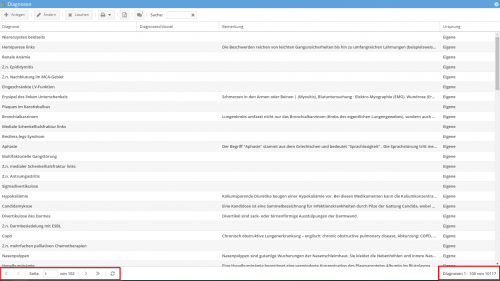
Funktionen
Die folgenden Funktionen stehen zur Verfügung:
- Diagnose anlegen
- Diagnose ändern
- Diagnose löschen
- Excel
- Notiz
- Suche

Diagnose anlegen
So fügen Sie eine neue Diagnose hinzu:
- Klicken Sie auf den Button .
- Geben Sie die Daten der Diagnose im angezeigten Dialog ein.
- Bestätigen Sie durch Klicken auf .
- Die neue Diagnose wird nun in der Liste der Diagnosen angezeigt.
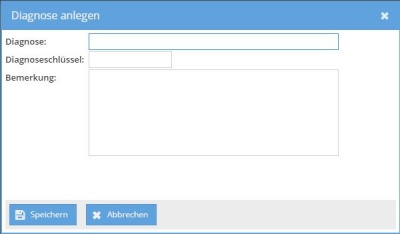
Diagnose ändern
Um eine Diagnose zu ändern, folgen Sie diesen Schritten:
- Wählen Sie die gewünschte Diagnose aus.
- Klicken Sie auf den Button .
- Passen Sie die Daten der Diagnose an.
- Klicken Sie auf den Button .
Diagnose löschen
Um eine Diagnose aus der Liste zu entfernen, befolgen Sie bitte diese Schritte:
- Wählen Sie die betreffende Diagnose aus.
- Betätigen Sie die Schaltfläche .
- Bestätigen Sie den Löschvorgang.
Im Bereich der Diagnosen stehen folgende Ausdrucke zur Verfügung:
- aktuelle Ansicht